Recentment he actualitzat el meu antic timbre de Ring a un de nou de Blink perquè volia provar alguna cosa nova i no limitar-me a l'ecosistema de Ring.
Després de configurar-lo i utilitzar-lo durant unes quantes setmanes, vaig trobar que l'alimentació de la càmera s'apagava a moments aleatoris del dia.
Un cop va passar això, em vaig acostar a la càmera per comprovar si parpellejava algun llum i, per descomptat, una llum vermella al voltant de la càmera parpellejava i no vaig poder veure l'alimentació de la càmera al meu telèfon.
Vaig haver d'esbrinar què significava aquesta llum vermella, ja que no em resultava evident i, per ajudar en aquest esforç, vaig començar a llegir el material de suport que venia amb la caixa de la càmera.
També vaig anar a les pàgines d'assistència de Blink en línia i vaig consultar alguns fòrums populars per saber què volia dir la llum vermella i com podria solucionar-ho.
Després de passar diverses hores en línia, vaig quedar satisfet amb la informació que vaig poder recollir i vaig intentar arreglar la meva càmera.
Vaig aconseguir fer-ho amb èxit en menys d'una hora, i tu també pots, un cop acabis de llegir aquest article.
Aquesta guia us ajudarà a arreglar la vostra càmera Blink que parpelleja en vermell en qüestió de segons.
La vostra Blink Camera parpelleja en vermell perquè ha perdut la connexió amb la vostra xarxa Wi-Fi domèstica i està provant de tornar-se a connectar. Pots provar de restablir el mòdul de sincronització per evitar que la llum parpellegi.
Continueu llegint per esbrinar per què pot passar això amb la vostra càmera Blink i com podeu restablir la càmera i tornar-la a connectar a la vostra xarxa Wi-Fi.
Per què la teva càmera Blink parpelleja en vermell?


La càmera Blink parpellejarà en vermell si intenta connectar-se a la xarxa Wi-Fi de casa.
La llum vermella parpellejant significa el mateix a totes les càmeres Blink, i totes les que necessiten una connexió Wi-Fi normalment ho mostraran si perdien la connexió.
Normalment hauríeu de veure això només durant la configuració, però si ho veieu durant l'ús habitual, és probable que hi hagi alguna cosa malament amb la vostra càmera Blink o Internet.
Veurem alguns mètodes que semblen funcionar per a mi i per a les persones amb qui he parlat en línia i abordarem els problemes amb la pròpia càmera Blink i la vostra connexió Wi-Fi.
Comproveu la vostra connexió a Internet
La càmera Blink requereix una connexió a Internet que funcioni per utilitzar les seves funcions al núvol, com ara la càrrega d'enregistraments, etc., i si aquesta connexió es desactiva, és possible que torni a intentar connectar-se a la vostra Wi-Fi.
Aneu al vostre encaminador Wi-Fi i comproveu si tots els llums que haurien d'estar encesos estan encesos.
A més, assegureu-vos que els llums no parpellegen en cap color d'advertència, com ara ambre, taronja o vermell.
Si ho són, poseu-vos en contacte amb el vostre ISP o reinicieu l'encaminador i comproveu si això soluciona el problema.
Torneu a connectar la vostra Blink Camera a la vostra xarxa Wi-Fi
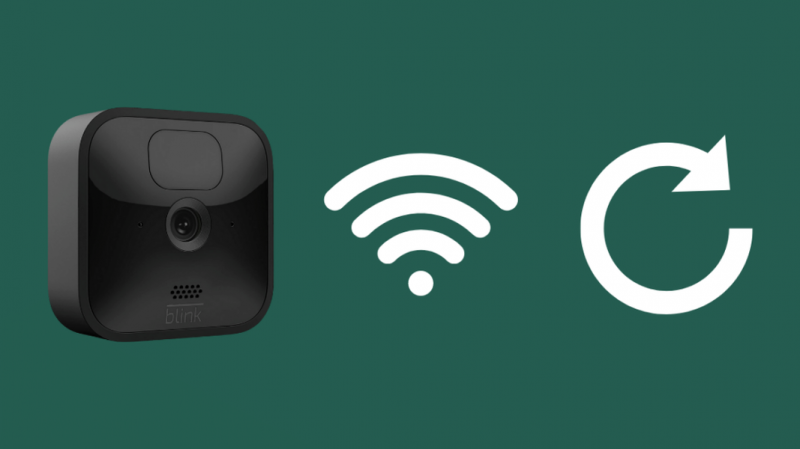
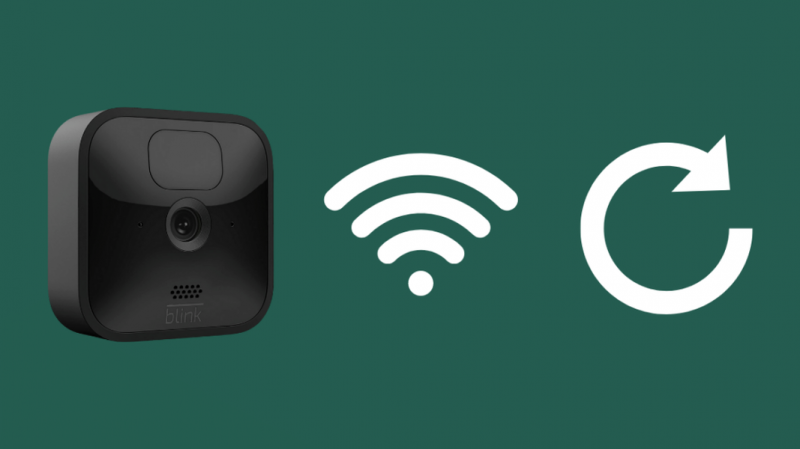
Si la vostra càmera Blink mostra problemes amb la vostra xarxa Wi-Fi i la vostra connexió a Internet sembla bé, podeu provar de tornar a connectar la càmera a la vostra xarxa Wi-Fi.
Blink ofereix una opció de canvi de xarxa Wi-Fi a l'aplicació Blink, de manera que farem aquesta ruta.
Per tornar a connectar la vostra xarxa Wi-Fi a la càmera Blink:
- El mòdul de sincronització i el telèfon han d'estar a la mateixa xarxa Wi-Fi abans de continuar.
- Llança el Aplicació parpellejar .
- Seleccioneu Configuració des del panell inferior.
- Sota Ajustos del sistema , seleccioneu el nom del vostre sistema.
- Toqueu Mòdul de sincronització .
- Aleshores tria Canvia la xarxa Wi-Fi .
- Seguiu les instruccions de l'aplicació i premeu el botó Restableix al mòdul de sincronització amb alguna cosa no metàl·lica i punxeguda.
- Quan els llums encesos Mòdul de sincronització parpelleja en blau i es posa de color verd sòlid en un patró, toqueu Descobriu el dispositiu .
- Aixeta Uneix-te al missatge que apareix.
- Seleccioneu la vostra xarxa Wi-Fi domèstica a la llista.
- Introduïu la vostra contrasenya i toqueu Uneix-te de nou.
- Quan el dispositiu es connecti a la xarxa Wi-Fi, obtindreu el 'S'ha afegit un mòdul de sincronització!' missatge.
Després de tornar a connectar la càmera a la xarxa Wi-Fi, comproveu si la llum vermella torna a parpellejar.
Comproveu la bateria de la càmera Blink
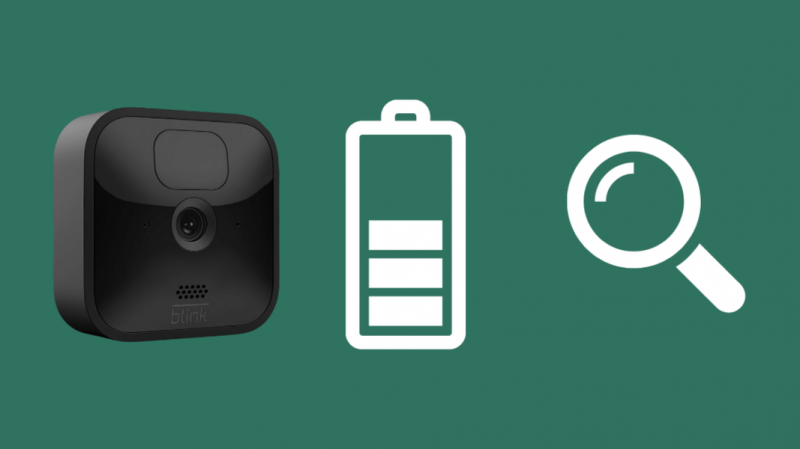
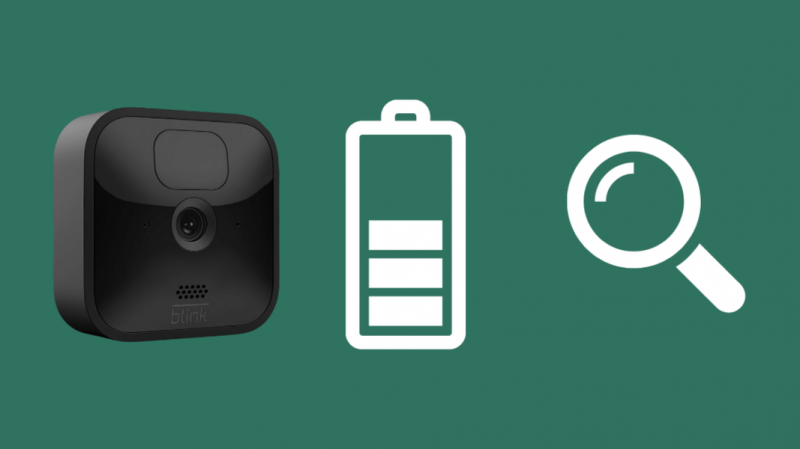
L'aplicació Blink torna a ser útil, amb informació sobre la bateria disponible.
Per comprovar la durada de la bateria de la càmera Blink:
- Llança el Aplicació Blink .
- Aneu a la configuració de la càmera.
- Sota Seguiment , comproveu si diu l'entrada Bateria D'ACORD.
L'aplicació també us mostrarà si la bateria s'està utilitzant en excés per tenir una idea de quant de temps durarà la bateria.
Substituïu la bateria de la càmera si la durada de la bateria indica una altra cosa que no sigui OK.
Blink recomana bateries de liti AA i desaconsella l'ús de bateries alcalines o recarregables de ions de liti.
Comproveu la detecció de moviment a les vostres càmeres Blink
Algunes càmeres Blink també parpellegen quan detecten moviment amb les seves càmeres d'infrarojos.
Assegureu-vos que no hi hagi res al camp de visió de la càmera que es mogui molt, com una mascota.
Intenteu orientar la càmera just cap a on voleu detectar moviment i eviteu les zones on normalment espereu moviment.
Restableix la teva càmera Blink
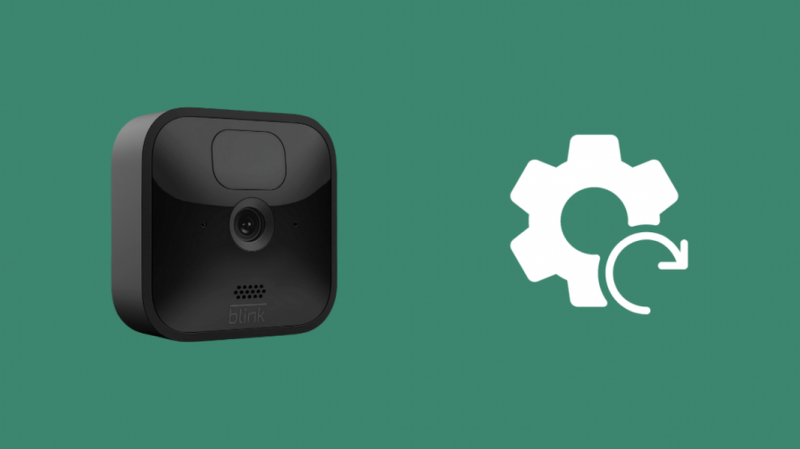
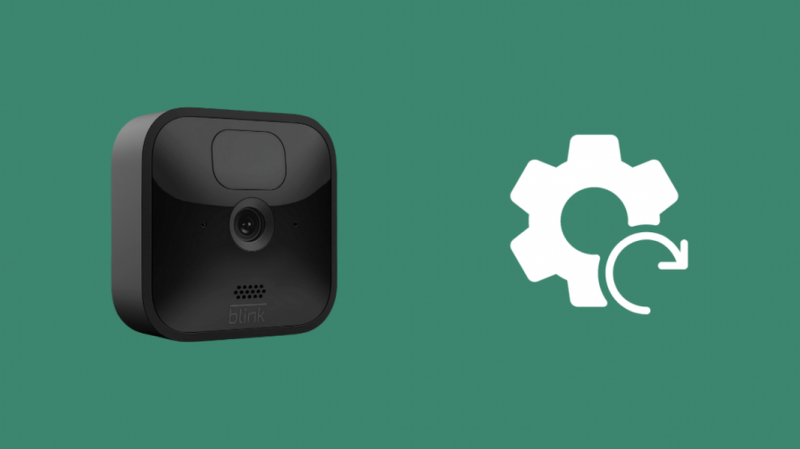
Podeu restablir la vostra càmera Blink als valors predeterminats de fàbrica si cap de les solucions de què he parlat fa que la llum vermella parpellegi.
En restablir la càmera, l'eliminarà del mòdul de sincronització i del vostre compte, així que estigueu preparat per configurar-ho tot un cop s'acabi de restablir.
Per restablir la càmera Blink:
- Manteniu premut el botó de restabliment al costat del mòdul de sincronització fins que la llum es torni vermella. Utilitzeu alguna cosa punxeguda i no metàl·lica per arribar al botó.
- Deixeu anar el botó perquè la llum alterni entre blau i verd.
- El mòdul de sincronització entrarà en mode de configuració i eliminarà totes les càmeres.
- Torneu a afegir les càmeres com ho vau fer quan vau configurar la càmera per primera vegada.
Per a les càmeres que no utilitzen un mòdul de sincronització, localitzeu el botó de restabliment al costat.
Manteniu premut el botó fins que els llums de la càmera parpellen per restablir-la correctament.
Contacte de suport
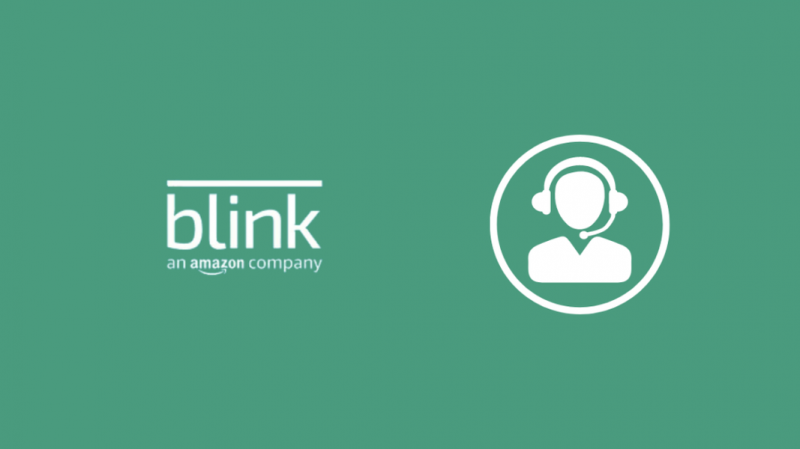
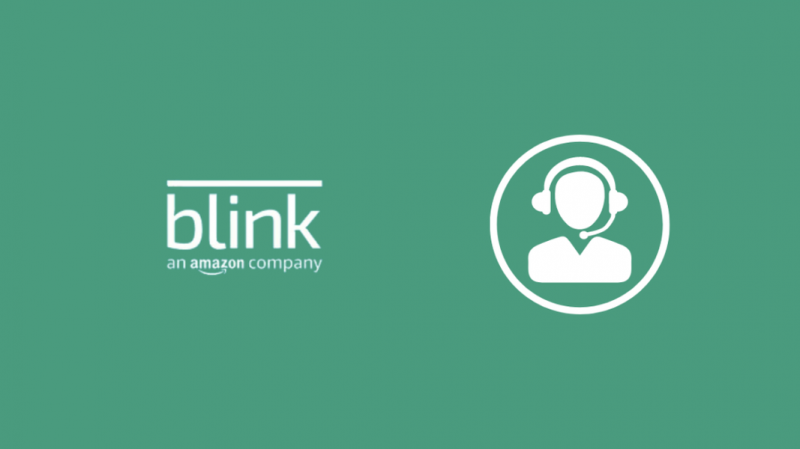
Si cap dels passos de resolució de problemes dels quals he parlat funciona, no dubteu a fer-ho contacteu amb l'assistència de Blink .
Podran solucionar qualsevol problema que tingueu amb les vostres càmeres Blink un cop sàpiguen quin model en particular teniu.
Pensaments finals
Passeu pel tot el procés de configuració de nou si voleu, ja que és una bona manera de començar des de zero amb totes les càmeres que teniu.
Tu pots utilitzar càmeres Blink sense necessitat de subscripció , però els usuaris gratuïts han informat de problemes en què la càmera té problemes per mantenir-se connectada a la vostra Wi-Fi.
Proveu d'aconseguir una subscripció a Blink durant un sol mes i comproveu la càmera per veure si torna a passar.
També us pot agradar la lectura
- Les millors càmeres de seguretat sense subscripció
- Les millors càmeres de vídeo segur HomeKit (HKSV) que et fan sentir segur
- Les millors càmeres HomeKit Floodlight per protegir la vostra llar intel·ligent
Preguntes freqüents
Les càmeres Blink enregistren tot el temps?
Les càmeres Blink no enregistren tot el temps, només quan es detecta moviment.
Emmagatzemen les gravacions al núvol si teniu una subscripció a Blink.
Puc utilitzar la càmera Blink Outdoor a l'interior?
Podeu utilitzar la càmera exterior Blink dins de casa, però no funciona al revés.
No podeu utilitzar una càmera interior a l'exterior perquè no està resistent a la intempèrie.
Fins a quina distància detectarà el moviment una càmera Blink?
Una càmera Blink detectarà moviment de fins a 20 peus amb precisió.
També depèn de l'entorn ambiental i de la zona que la càmera està observant.
Quantes càmeres Blink pots tenir en un mòdul?
Podeu tenir fins a 10 càmeres de qualsevol tipus en un únic mòdul de sincronització, que podeu observar des de l'aplicació Blink.
